Када ваш иПхоне остане без енергије, иОС приказује искачући прозор у којем се од вас тражи да активирате „Режим ниске потрошње“ да бисте одмах искључили све позадинске активности како бисте продужили век трајања батерије. Када је активиран, режим уштеде енергије остаје укључен све док ваш иПхоне не буде довољно напуњен. Осим тога, можете и ручно да укључите режим ниске потрошње енергије, у зависности од ваших потреба, да бисте побољшали трајање батерије вашег иОС уређаја. Иако је ово добро осмишљена имплементација, да ли бисте радије укључили режим мале енергије аутоматски на свом иПхоне-у када батерија достигне одређени проценат? Захваљујући пречици, могуће је аутоматизовати режим уштеде енергије на иОС-у 15. Дозволите ми да вам помогнем да га подесите!
Преглед садржаја
Аутоматски уђите у режим ниске потрошње на иПхоне-у (2022)
Шта је режим мале енергије и како функционише на иПхоне-у?
Први пут представљен у иОС-у 9 (2015), режим ниске потрошње је дизајниран да продужи трајање батерије вашег иПхоне-а. Када активирате овај режим уштеде енергије, он утиче на следеће карактеристике:
- Освежавање апликације у позадини
- 5Г (осим за видео стримовање)
- Преузимање е-поште
- Неки визуелни ефекти
- Аутоматско закључавање (подразумевано на 30 секунди)
- иЦлоуд фотографије (привремено паузиране)
- Аутоматска преузимања
Када су активности које троше енергију, онемогућене, ваш иПхоне може да траје мало дуже уз ограничену потрошњу. Савршено за време када сте у покрету и желите да ваш уређај ради дуже него иначе. Када напуните свој иПхоне до 80%, режим уштеде енергије се аутоматски деактивира како би се омогућило нормално одвијање активности у позадини.
Међутим, шта ако често заборавите да позовете овај режим када батерија падне на низак проценат, и стога желите да га активирате на жељени проценат, као што је 30% или 15%? Па, овде долази у обзир пречица за режим ниске потрошње на иПхоне-у. Хајде да научимо како да га подесимо:
Аутоматизујте режим ниске потрошње на вашем иПхоне-у
Да бисмо аутоматизовали режим уштеде енергије, конфигурисаћемо пречицу под називом „Ниво батерије“. Будући да је пречица од поверења за кориснике иПхоне-а, ради поуздано. Само следите доле наведене кораке:
1. Прво отворите апликацију Подешавања на свом иПхоне-у. Након тога, изаберите „Баттери“ и укључите „Лов Повер Моде“.
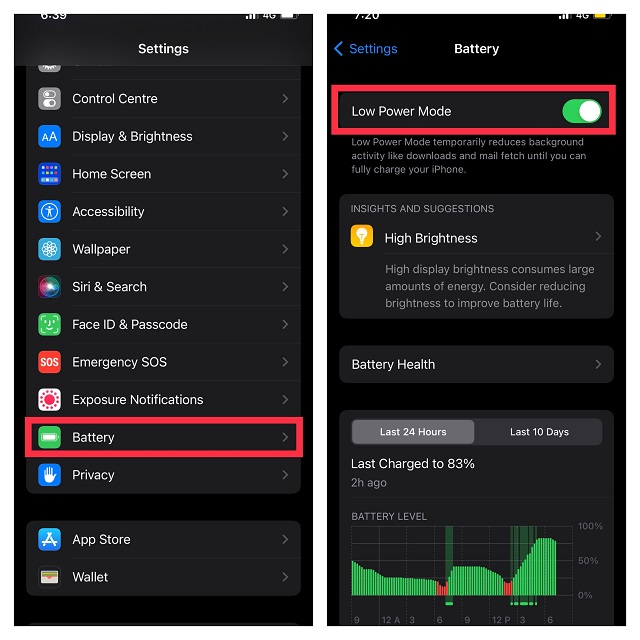
2. Затим покрените апликацију Пречице и пређите на картицу „Аутоматизација“ са доње траке за навигацију.
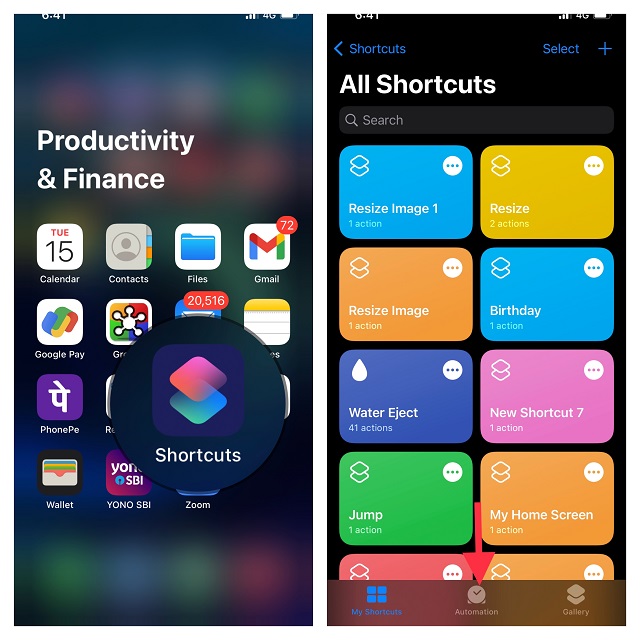
Напомена: Ако апликација Аппле Схортцутс није доступна на вашем уређају, преузмите је из Апп Сторе-а. Доступан је бесплатно и подржава иПхоне уређаје који користе иОС 12 или новији.
3. Следеће, тапните на „Креирај личну аутоматизацију“. Затим померите надоле да бисте пронашли ниво батерије и изаберите га.
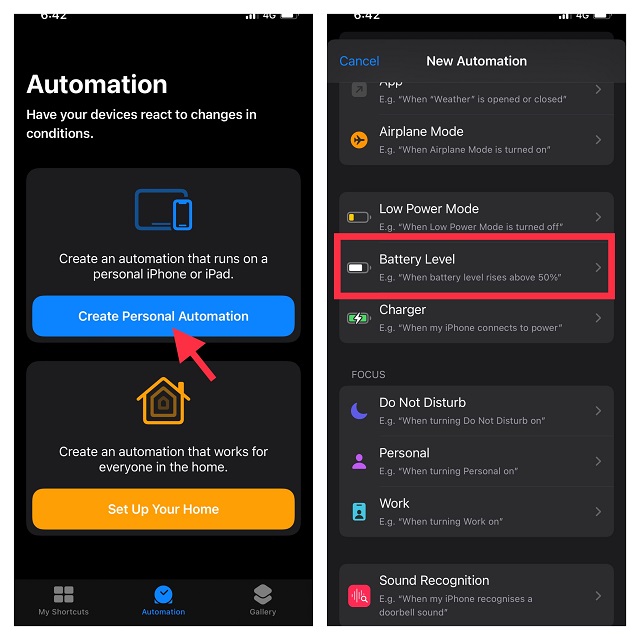
4. Следеће, превуците клизач улево или удесно да одаберете проценат батерије када желите да се режим ниске потрошње аутоматски укључи на вашем иПхоне-у. Такође можете изабрати да омогућите режим уштеде енергије када ваш уређај достигне овај проценат или падне испод њега. На пример, омогућићу режим ниске потрошње када батерија достигне 50%. Када изаберете жељени проценат батерије, тапните на Даље.
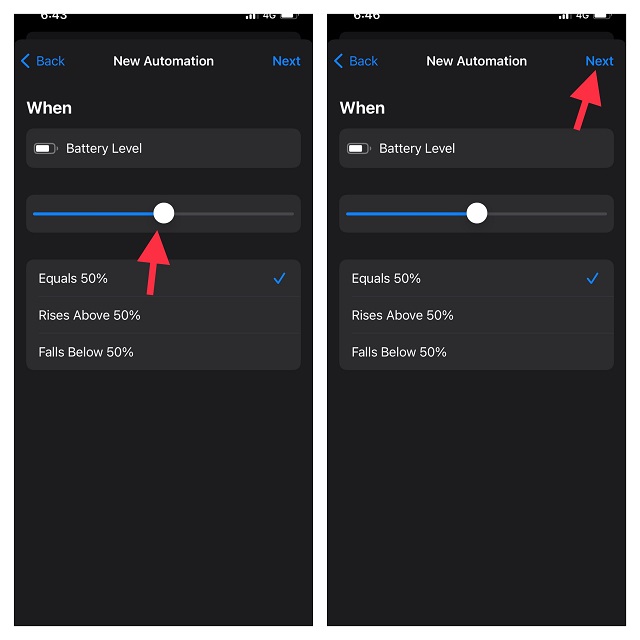
5. Овде додирните „Додај акцију“. Затим потражите „Режим ниске потрошње“ у траци за претрагу и изаберите „Подеси режим ниске потрошње“.

6. Додирните Даље и обавезно притисните Готово у горњем десном углу екрана да бисте потврдили промене пречице.
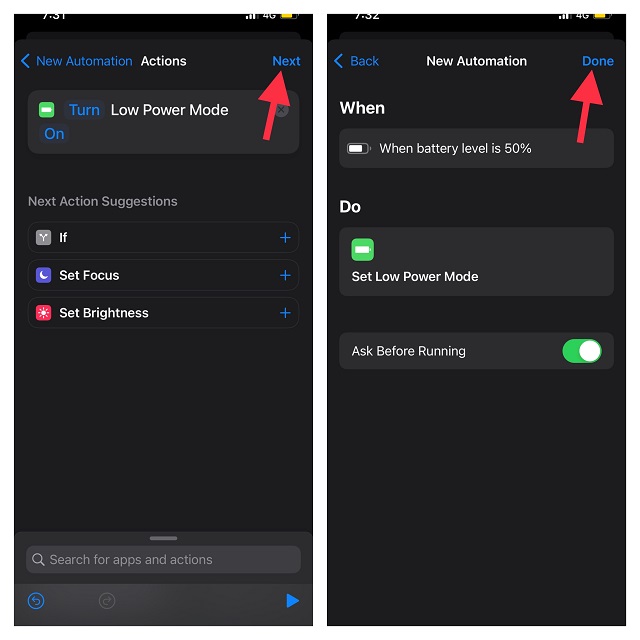
Напомена: Ако не желите да апликација Пречице приказује упозорење када се аутоматизација покрене, искључите прекидач „Питај пре покретања“.
И то је то! Ваш иПхоне ће аутоматски ући у режим ниске потрошње како би уштедео напуњеност батерије када достигне изабрани проценат.
Одржавајте Трајно омогућен режим ниске потрошње на иПхоне-у
Постоји још једна супер згодна пречица која вам може омогућити да трајно држите укључен режим ниске потрошње. Ако је продужење трајања батерије вашег уређаја важније од било чега другог, свакако би требало да користите ову пречицу. Ево како да га подесите:
1. Да бисте кренули, отворите апликацију Пречице на вашем иПхоне-у и пређите на картицу „Аутоматизација“ са доње траке за навигацију.
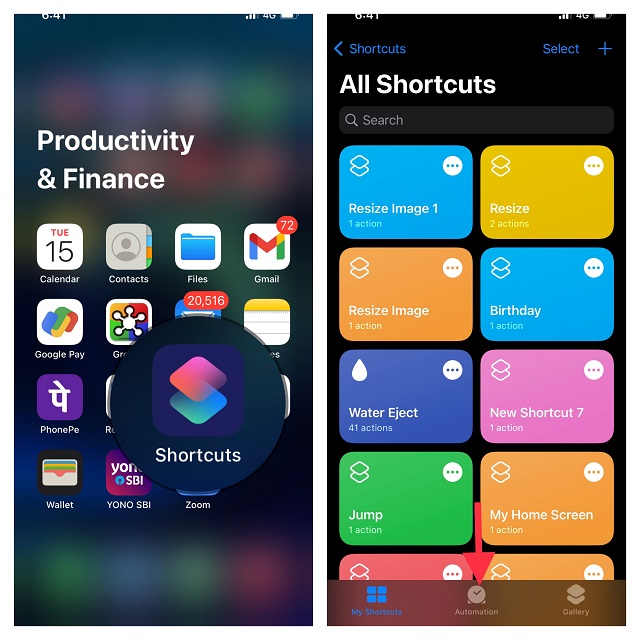
2. Сада додирните дугме „Креирај личну аутоматизацију“ да бисте додали нову аутоматизацију. Имајте на уму да ако већ имате подешену аутоматизацију, прво ћете морати да додирнете дугме „+“, а затим да притиснете дугме „Креирај личну аутоматизацију“.
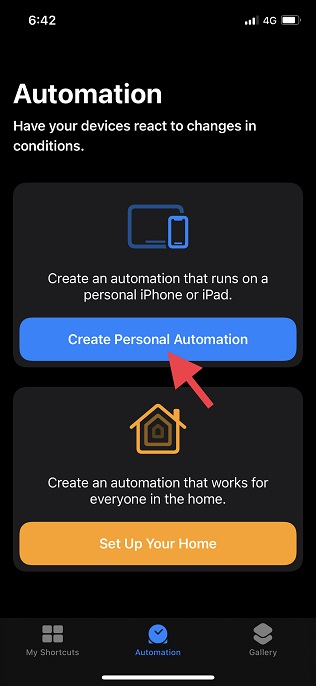
3. У панелу „Нова аутоматизација“ померите се надоле да бисте пронашли „Режим ниске потрошње“ и изаберите га.
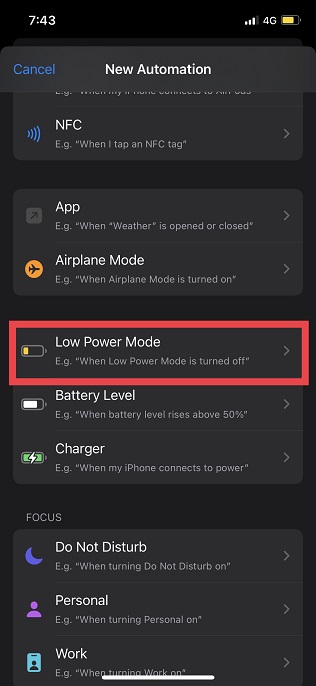
4. Затим ћемо прилагодити услове који покрећу аутоматизацију. Изаберите опцију „Ис Турнед Офф“ (треба да прикаже плаву квачицу испод) и уверите се да је опција „Ис Турнед Он“ поништена. Након тога, додирните „Даље“ у горњем десном углу екрана.
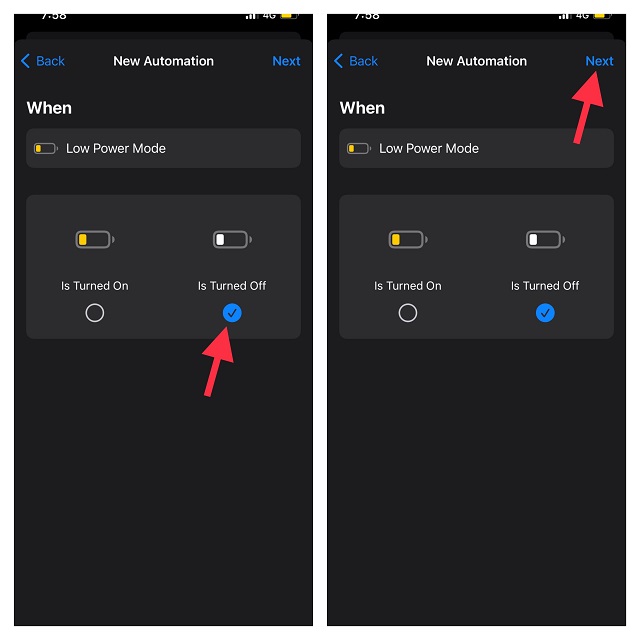
5. Након тога, тапните на „Адд Ацтион“, потражите „Лов Повер“ и изаберите „Сет Лов Повер Моде“.
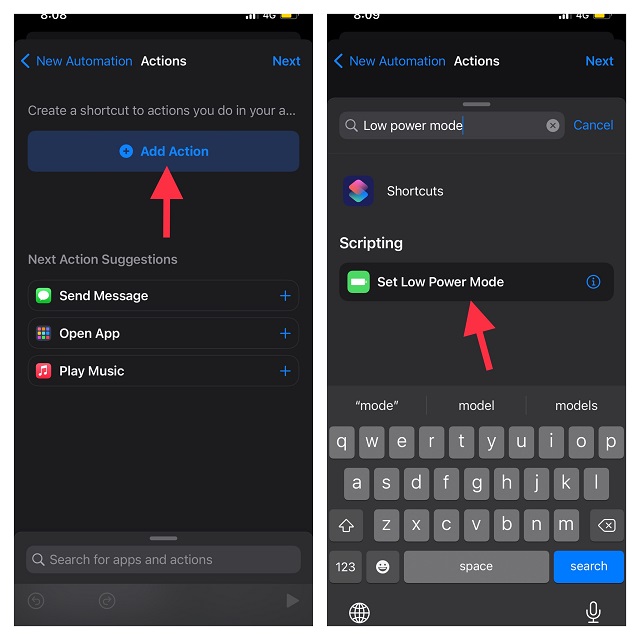
6. Сада ће акција „Подеси режим ниске потрошње“ подразумевано бити на „Укључи режим ниске потрошње“. Додирните „Даље“ у горњем десном углу екрана и искључите прекидач „Питај пре покретања“. Ако се то од вас затражи, додирните „Не питај“ у искачућем дијалогу да бисте потврдили свој избор. Ово смо урадили како бисмо осигурали да апликација Пречице не искаче поруку сваки пут када се активира аутоматизација.
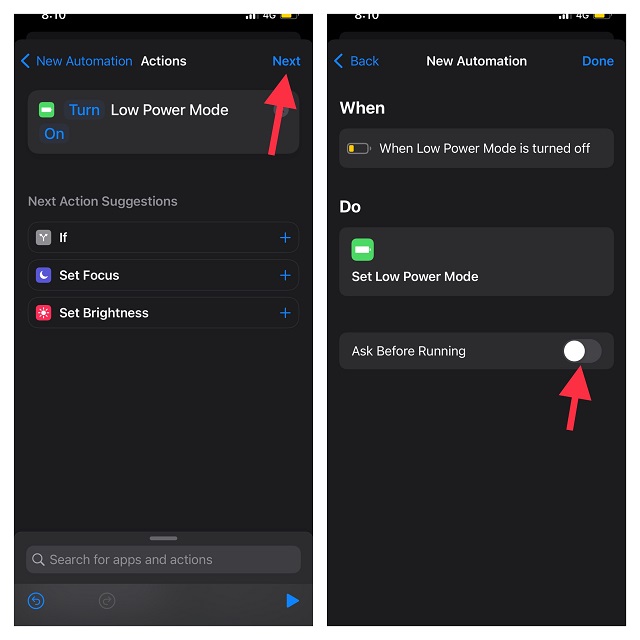
7. На крају, обавезно додирните „Готово“ да бисте сачували промене. Убудуће, сваки пут када је режим ниске потрошње онемогућен, апликација Пречице ће га укључити.
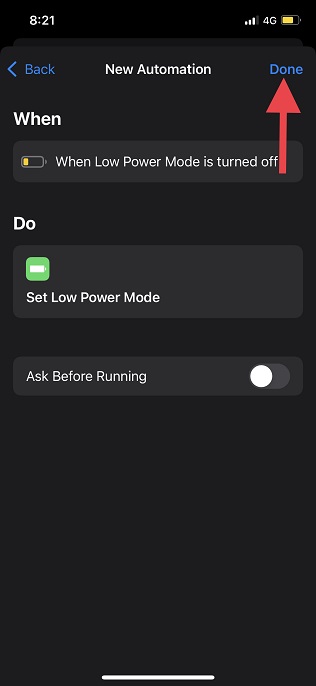
Онемогућите/избришите аутоматизацију режима ниске потрошње на иПхоне-у
Ако више не морате да користите аутоматизацију режима ниске потрошње на свом иПхоне-у, можете да изаберете да онемогућите или чак избришете исту из апликације Пречице. Овде смо детаљно описали кораке за обе методе:
1. Отворите апликацију Пречице на вашем иПхоне-у и пређите на картицу „Аутоматизација“ на дну екрана.
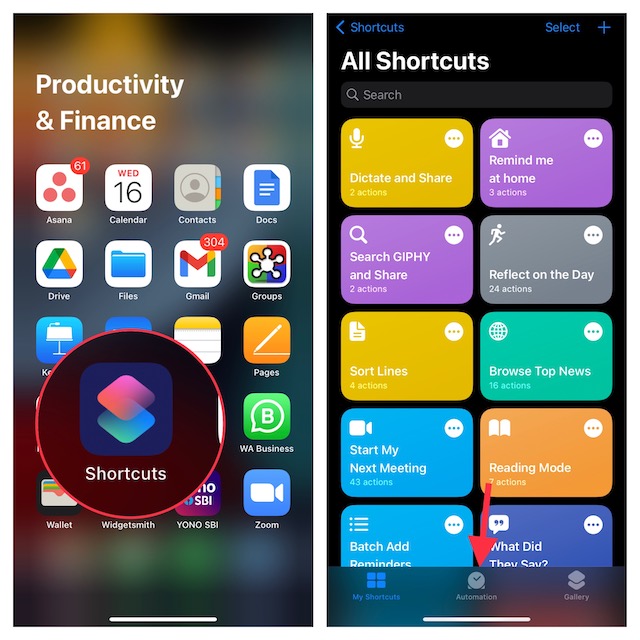
3. Да бисте онемогућили било коју аутоматизацију, додирните је, а затим искључите прекидач „Омогући ову аутоматизацију“. Обавезно додирните дугме „Готово“ у горњем десном углу да бисте потврдили промену.
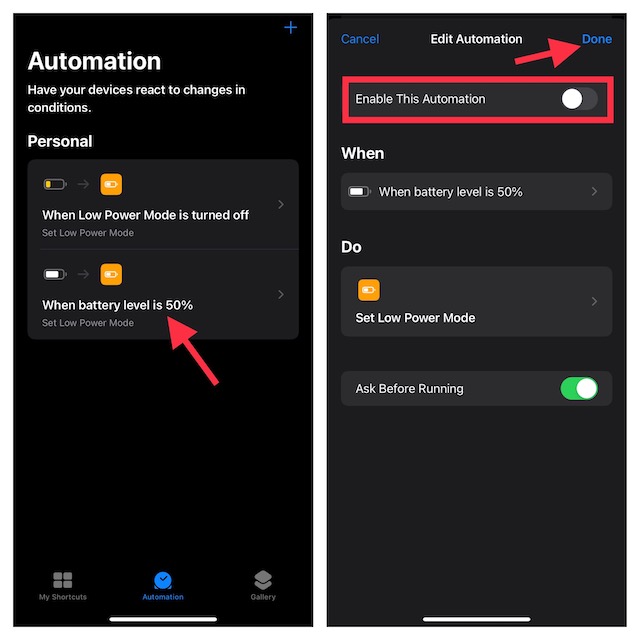
2. Ако желите да избришете аутоматизацију, превуците прстом налево по њој са десне стране и затим притисните црвено дугме „Избриши“.
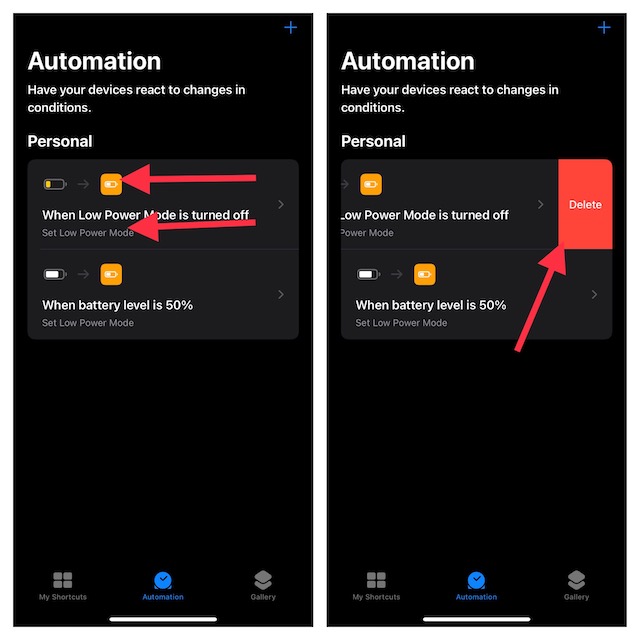
Савети како да максимално искористите режим мале енергије на иПхоне-у
Па, изволи! Тако можете да аутоматизујете супер користан режим уштеде енергије на свом иОС уређају. Узимајући у обзир колико је то кључно за уштеду батерије када је при крају, максимално искористите пречице да бисте је или аутоматски покренули при жељеном проценту напуњености батерије или одаберите да остане трајно омогућена. Пошто су ово пречице од поверења, оне раде без икаквих проблема. Уз то, поделите своја размишљања о овим заобилазним решењима у режиму мале енергије у коментарима. Ако желите да истражите још таквих сјајних савета, погледајте наш преглед најбољих иПхоне пречица.

